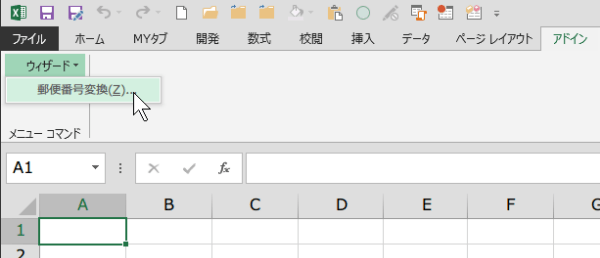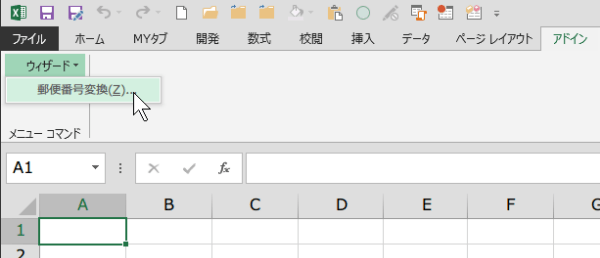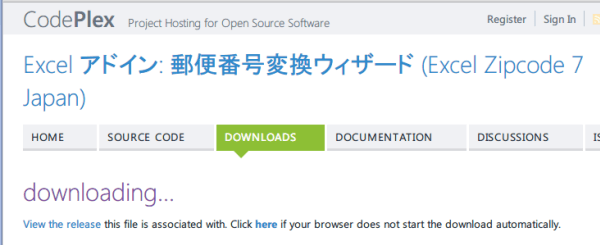郵便番号変換ウィザードの使い方
Excel 2013で郵便番号変換ウィザードを使って郵便番号から住所に変換する方法を紹介します。
郵便番号変換ウィザードの使い方
郵便番号変換ウィザードは、郵便番号を住所に変換したり、住所から郵便番号を変換できる便利なアドインです。
Excel 2013で、郵便番号変換ウィザードを使う方法をご紹介します。
PCのOSは、Windows7 64bit。 Office は、互換性を考慮し32bit版をいれています。
はじめにアドインをダウンロード
アドインのブロックを解除する
ダウンロードしたアドインは、ブロックされているので、解除してやります。フィアルを右クリックして、プロパティを選択。
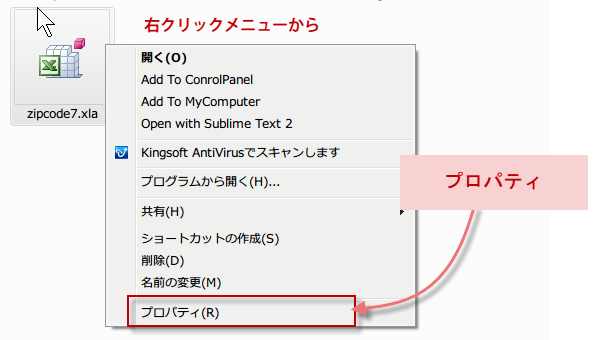
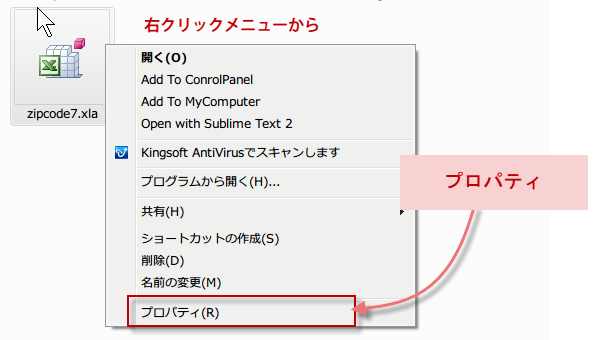
ブロックの解除ボタンをクリックして、ブロックを解除し[OK]ボタンを押します。
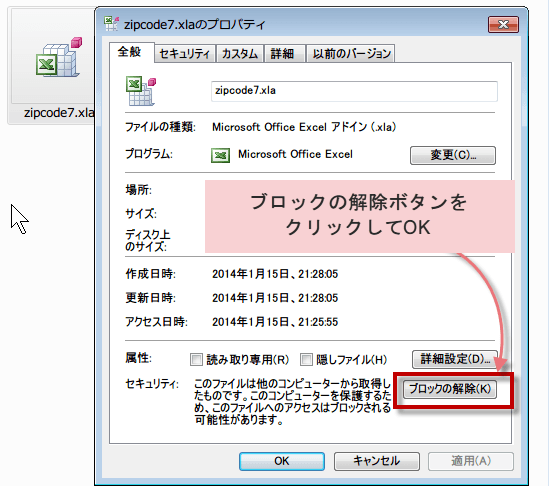
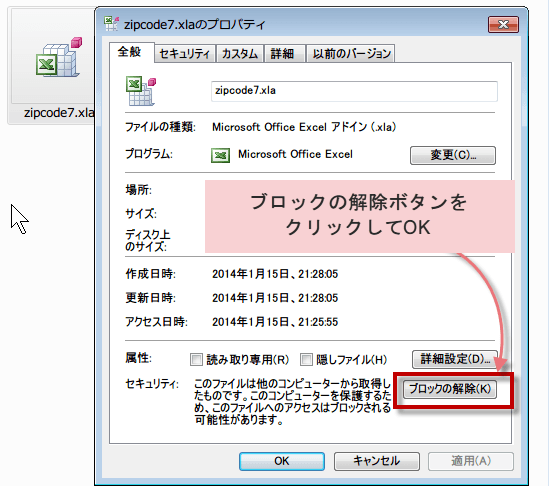
アドインのインストール
ブロックを解除したアドインを、Libraryフォルダに入れてやります。
例では、C:\Program Files \Microsoft Office\Office15\Library
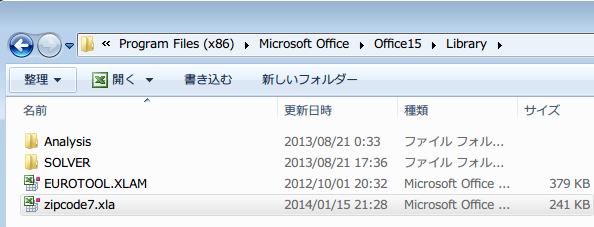
例では、C:\Program Files \Microsoft Office\Office15\Library
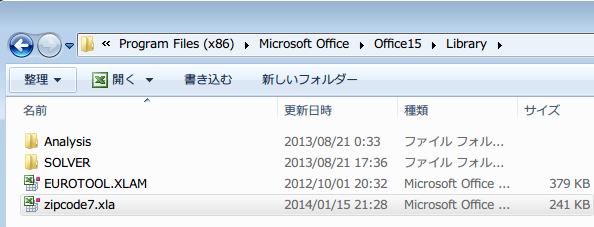
今度は、Excelのオプションから、アドインを有効化します。
下にある、設定ボタンをクリックします。
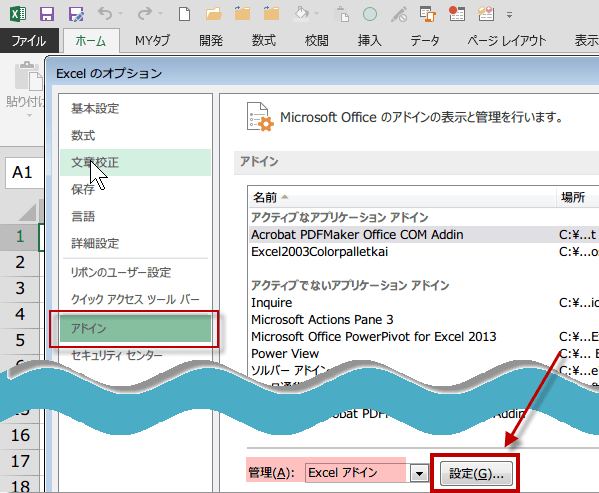
下にある、設定ボタンをクリックします。
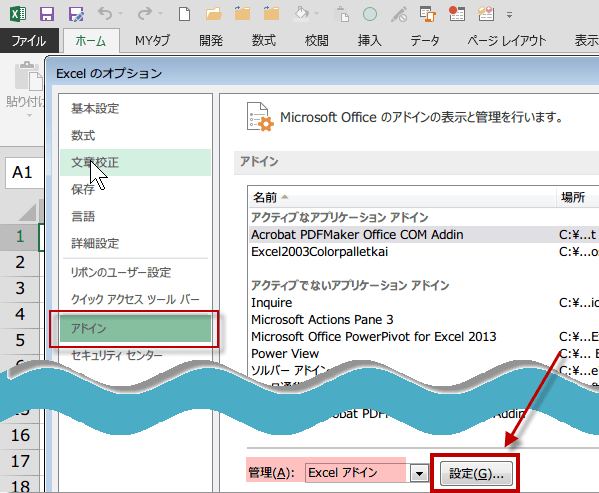
アドインダイアログが開くので、有効なアドインから、郵便番号変換ウィザードにチェックを入れて、OKをクリックします。
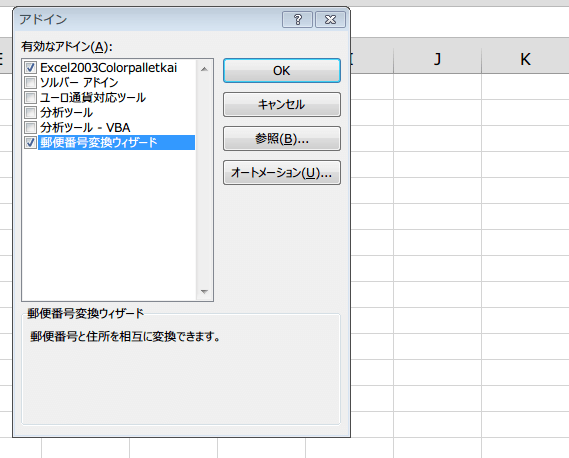
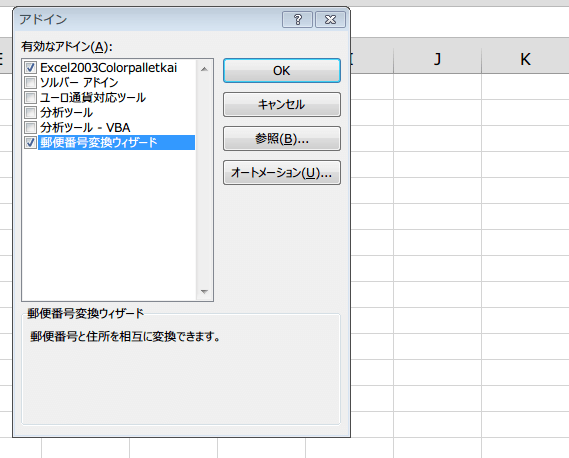
Excelに戻ると、アドインタブにウィザードがあり、郵便番号変換が表示されています。もし表示されていない時は、Excelを再起動してみてください。